Les caméras les plus puissantes sur iPhone enregistrent les magnifiques paysages et les expériences inoubliables de notre vie. En tant qu’éléments les plus précieux et les plus mémorables, les photos sont des données très importantes sur notre iPhone que nous chérissons pour toujours. Lorsque nous changeons un nouvel iPhone, la première chose qui nous attend est de savoir comment transférer des photos d'iPhone à iPhone sans iCloud . Cette question se pose car iCloud ne fournit que 5 Go de stockage gratuit et ne peut pas transférer toutes les photos d'un iPhone à l'autre.
Eh bien, dans ce didacticiel, nous allons présenter 5 méthodes éprouvées pour transférer des photos d'un iPhone à un autre sans iCloud. Vous pouvez suivre les instructions étape par étape ci-dessous pour essayer d'exporter des photos d'iPhone vers iPhone.

iPhone Photos Transfer est la meilleure application pour exporter des photos d'iPhone vers iPhone. Il prend en charge les systèmes d'exploitation Android et iOS. Pour le transfert iOS vers iOS, il prend en charge le transfert de contacts, de photos, de musique, de films et plus de fichiers. En outre, il prend également en charge le transfert Android vers Android, le transfert iOS vers Android et le transfert Android vers iOS.
Eh bien, iPhone Photos Transfer fonctionne bien avec tous les iPhone, iPad, iPod, Samsung, Sony, LG, Huawei, ZTE, Motorola, Google, etc. Pour iPhone, il est hautement compatible avec l'iPhone 14/13/12/11/11 Pro. /11 Pro Max/Xs Max/Xs/XR/X/8/8 Plus/7 Plus/7/6s Plus/6s/6/6 Plus, etc.
Comment transférer des photos d'iPhone à iPhone sans iCloud ?
1. Installez et lancez iPhone Photos Transfer sur votre ordinateur.
2. Connectez les deux iPhones à l'ordinateur via des câbles USB, puis appuyez sur Faire confiance lorsque vous voyez Faire confiance à cet ordinateur ? apparaît sur chaque iPhone et confirmez avec votre mot de passe. Assurez-vous de choisir l'ancien iPhone dans la liste des appareils. Sinon, vous pouvez cliquer sur l'icône déroulante pour apporter une modification.

3. Sélectionnez Photos dans le tableau et appuyez sur l'icône « Exporter vers l'appareil ». Choisissez ensuite votre appareil iOS cible. Le programme copiera vos photos sur l'iPhone sans problème.

En savoir plus : Ce guide peut vous aider à résoudre le problème de transfert de données sur iPhone qui ne fonctionne pas . Si nécessaire, ouvrez ce lien.
AirDrop nous permet également de transférer des photos d’iPhone à iPhone. Cependant, pour utiliser cette méthode, les deux iPhones doivent être des iPhone 5 ou plus récents et exécuter iOS 7 ou des versions ultérieures.
Comment transférer des photos d'un iPhone à un autre sans iCloud ?
1. Activez Bluetooth et Wi-Fi sur les deux appareils et rapprochez-les.
2. Activez AirDrop sur les deux iPhones. Faites glisser votre doigt vers le haut sur chaque iPhone pour ouvrir le Centre de contrôle > Appuyez sur AirDrop > Tout le monde .
3. Comment importer des photos depuis l'iPhone. Lancez l'application Photos sur l'iPhone source, sélectionnez les photos que vous souhaitez transférer et appuyez sur Partager . Choisissez ensuite le nom de l'iPhone cible dans la fenêtre de l'iPhone source et cliquez sur Accepter sur l'iPhone cible. Une fois le processus de transfert terminé, vous exporterez les photos d'iPhone vers iPhone sans iCloud.

Voir aussi : Vous souhaitez transférer des contacts d'iPhone à iPhone sans iCloud ? Ce dernier article vous aidera.
iTunes est un service officiel pris en charge par Apple Inc. que de nombreux utilisateurs iOS connaissent peut-être. Avec iTunes, les utilisateurs iOS peuvent résoudre le problème du transfert de photos d'iPhone vers iPad sans iCloud via sa fonction de sauvegarde et de restauration. Cependant, notez que les versions iOS doivent être les mêmes sur les deux appareils (sinon la restauration peut échouer) et que les photos synchronisées sur iPad effaceront les données existantes sur le nouvel iPad.
Comment transférer des photos d'iPhone vers iPad sans iCloud ?
Avant de commencer, assurez-vous d'avoir installé la dernière version d'iTunes sur votre ordinateur.
1. Connectez votre iPhone à l'ordinateur et lancez iTunes.
2. Sauvegardez votre iPhone. Une fois qu'iTunes a détecté votre iPhone, cliquez sur l'icône iPhone dans le coin supérieur gauche > Cliquez sur l'onglet Résumé > Appuyez sur cet ordinateur sous Sauvegardes > Choisissez l'option Sauvegarder maintenant pour commencer à sauvegarder l'iPhone sur iTunes.
3. Restaurez la sauvegarde de l'iPhone sur l'iPad. Connectez l'iPad à l'ordinateur et ouvrez iTunes. Cliquez ensuite sur l'icône iPad dans la fenêtre supérieure gauche > Appuyez sur Restaurer la sauvegarde dans la fenêtre de droite et choisissez les fichiers de sauvegarde les plus récents.

Notes : iTunes sauvegardera toutes les données de l'iPhone et vous ne pouvez pas choisir d'exporter uniquement les photos de l'iPhone vers l'iPad.
Comment transférer des photos d'iPhone à iPhone sans iCloud ? Eh bien, certains services de stockage en ligne peuvent également transférer des photos d'iPhone à iPhone sans iCloud, par exemple Dropbox . Mais vous devez savoir qu’il ne fournit que 2 Go de stockage gratuit pour chaque utilisateur, et qu’une fois épuisé, vous devrez payer pour étendre davantage de stockage en ligne.
Comment transférer des photos d'iPhone à iPhone sans iCloud ?
1. Installez et lancez l'application Drpobox sur les deux iPhones.
2. Comment télécharger des photos depuis l'iPhone. Sur votre ancien iPhone, connectez-vous à Dropbox, appuyez sur les trois points verticaux dans le coin supérieur droit de l'interface d'accueil de Dropbox et cliquez sur l'option Ajouter des fichiers . Téléchargez ensuite les photos de votre ancien iPhone vers Dropbox.
3. Après le téléchargement, connectez-vous à Dropbox avec le même compte Dropbox, choisissez les fichiers que vous souhaitez transférer sur le nouvel iPhone et téléchargez-les sur le nouvel iPhone.
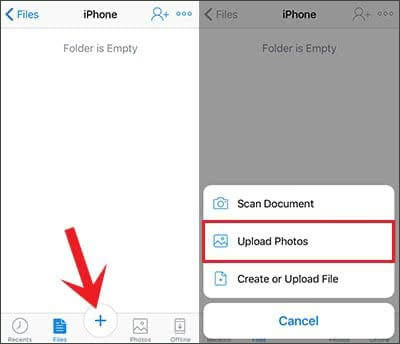
Lectures complémentaires : Le meilleur logiciel de transfert d'iPhone vers Android est là pour votre déduction. Faisons une lecture.
Quick Start est une nouvelle fonctionnalité pour iPhone, iPad ou iPod touch avec iOS 11 ou version ultérieure, et offre une option de migration iPhone pour les iDevices utilisant iOS 12.4 ou version ultérieure. Avec cette fonctionnalité, vous pouvez également résoudre le problème du transfert de photos d'iPhone à iPhone sans iCloud.
Comment transférer des photos d'iPhone à iPhone sans iCloud ?
1. Allumez les deux iPhones et rapprochez-les. Ensuite, l'écran de démarrage rapide démarrera automatiquement sur votre ancien iPhone, vérifiez l'identifiant Apple et appuyez sur Continuer sur votre ancien appareil pour configurer votre nouvel iPhone.
2. Attendez qu'une animation apparaisse sur votre nouvel iPhone, placez votre ancien iPhone sur le nouvel iPhone et centrez l'animation dans le viseur. Saisissez ensuite le code d'authentification apparu sur votre nouvel iPhone sur l'ancien iPhone. Après cela, saisissez le mot de passe de l'ancien iPhone sur votre nouvel iPhone et suivez les instructions à l'écran pour configurer Face ID ou Touch ID sur le nouvel appareil.
3. Cliquez sur Démarrer le transfert pour transférer des photos d'iPhone à iPhone sans iCloud. Notez que vous devrez peut-être suivre les instructions à l'écran pour saisir le mot de passe de l'identifiant Apple pendant le processus de transfert.

Après avoir lu cet article, vous constaterez que le problème du transfert de photos d'iPhone à iPhone sans iCloud est très simple. Dans cet article, nous avons proposé 5 méthodes éprouvées pour exporter des photos d’iPhone vers iPhone, laquelle préférez-vous ? D'après ce que je peux voir, je vous recommande fortement d'essayer iPhone Data Transfer , qui est facile à utiliser, rapide, hautement sécurisé et sans perte de qualité des données. Bien entendu, vous pouvez également essayer d’autres méthodes si vous êtes intéressé.
Si vous rencontrez un problème lors de l'utilisation, n'hésitez pas à laisser un commentaire ci-dessous.
Articles Liés:
Comment transférer des photos d'iPhone à iPhone de 5 manières [Guide ultime]
Comment transférer rapidement des contacts d'un iPhone à un iPad [4 façons]
Comment transférer efficacement des contacts d'iPhone à iPhone en 2023 ?
Comment transférer des photos de l'iPhone vers Samsung ?
Comment transférer des photos d'Android vers un ordinateur portable avec 6 méthodes géniales en 2023
Copyright © samsung-messages-backup.com Tous droits réservés.